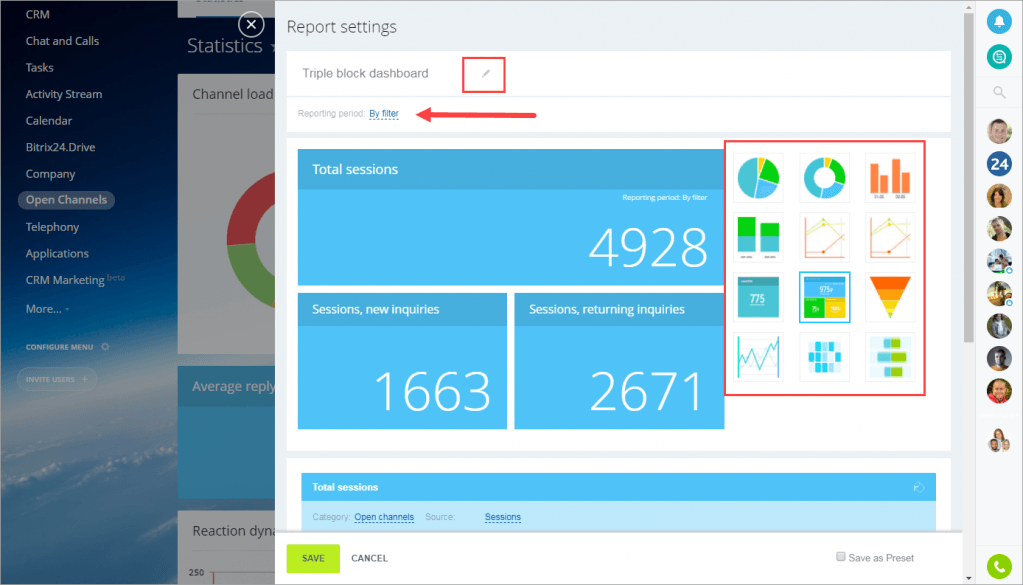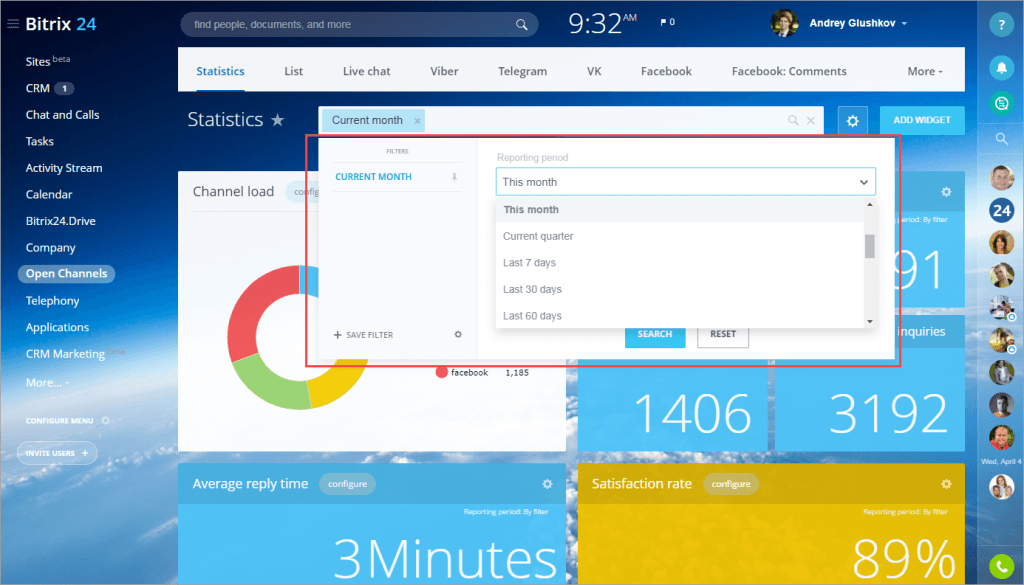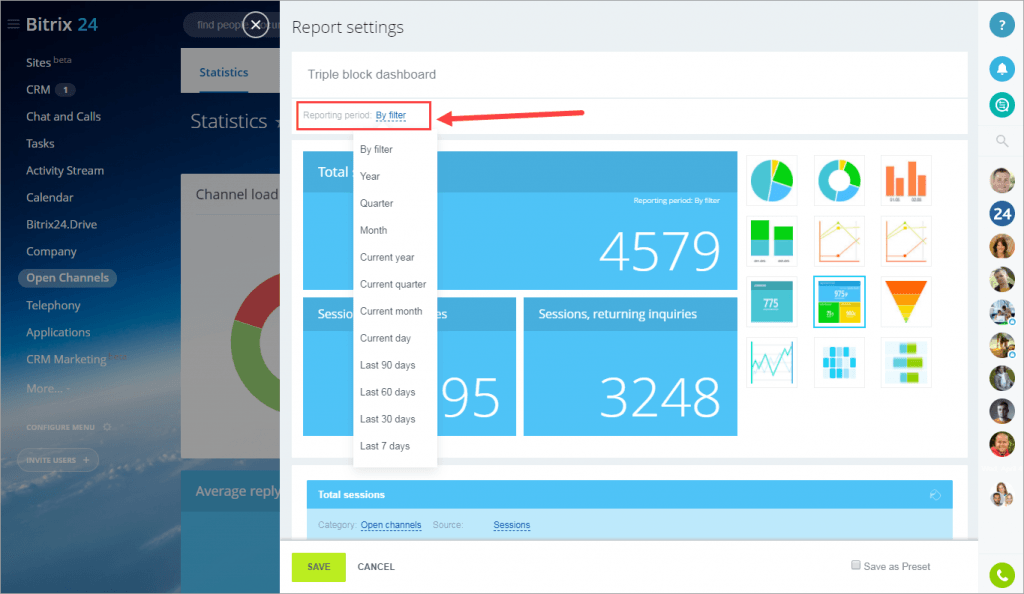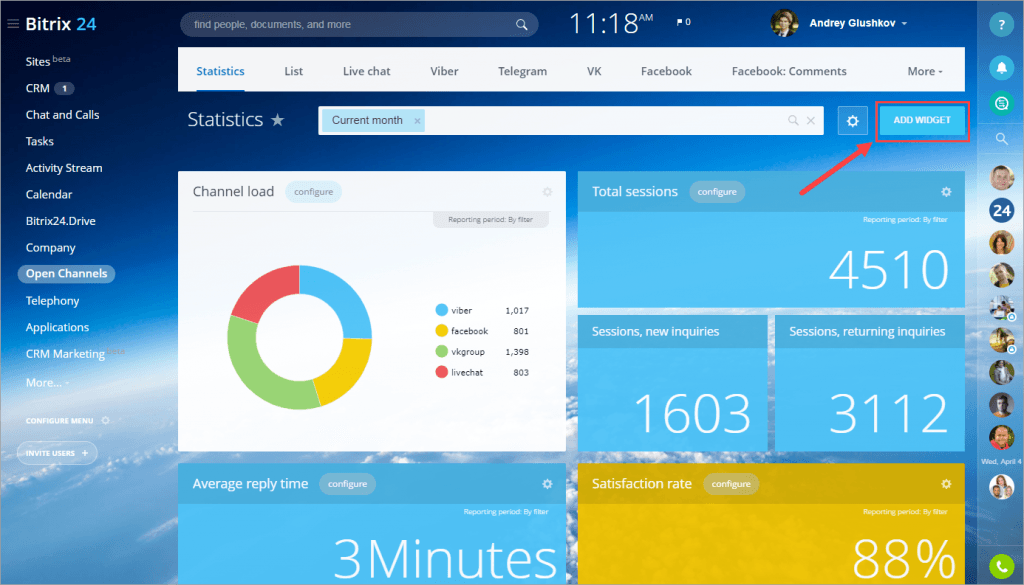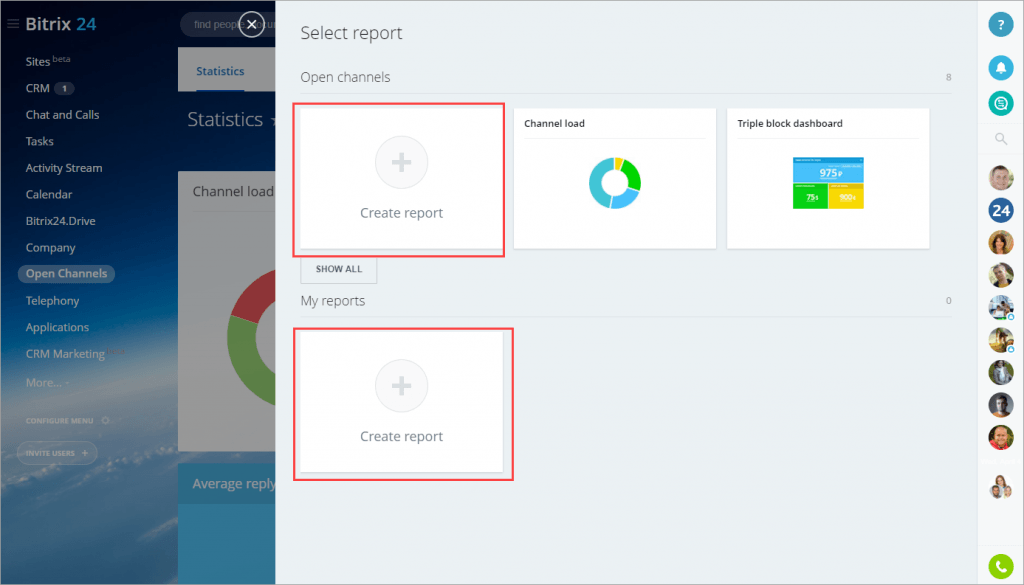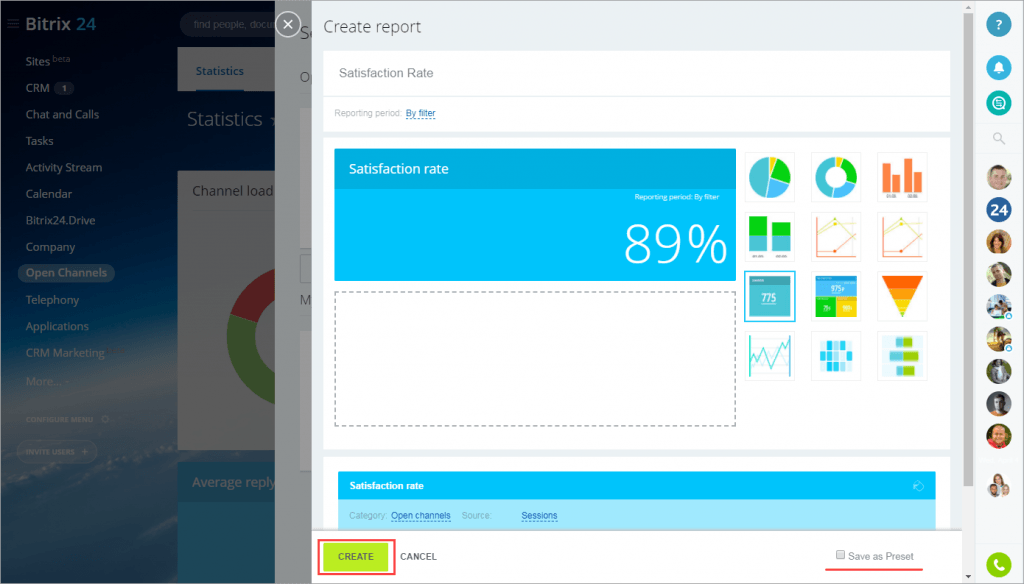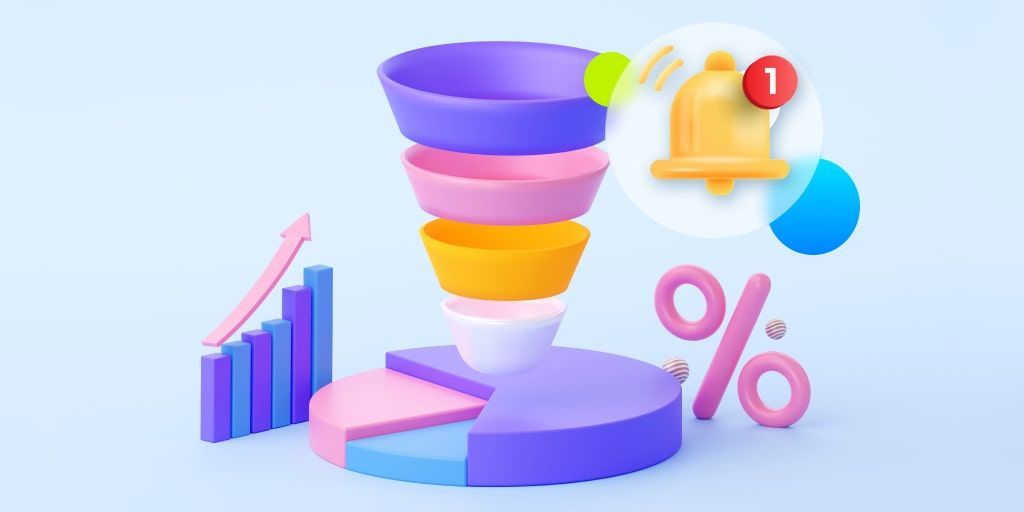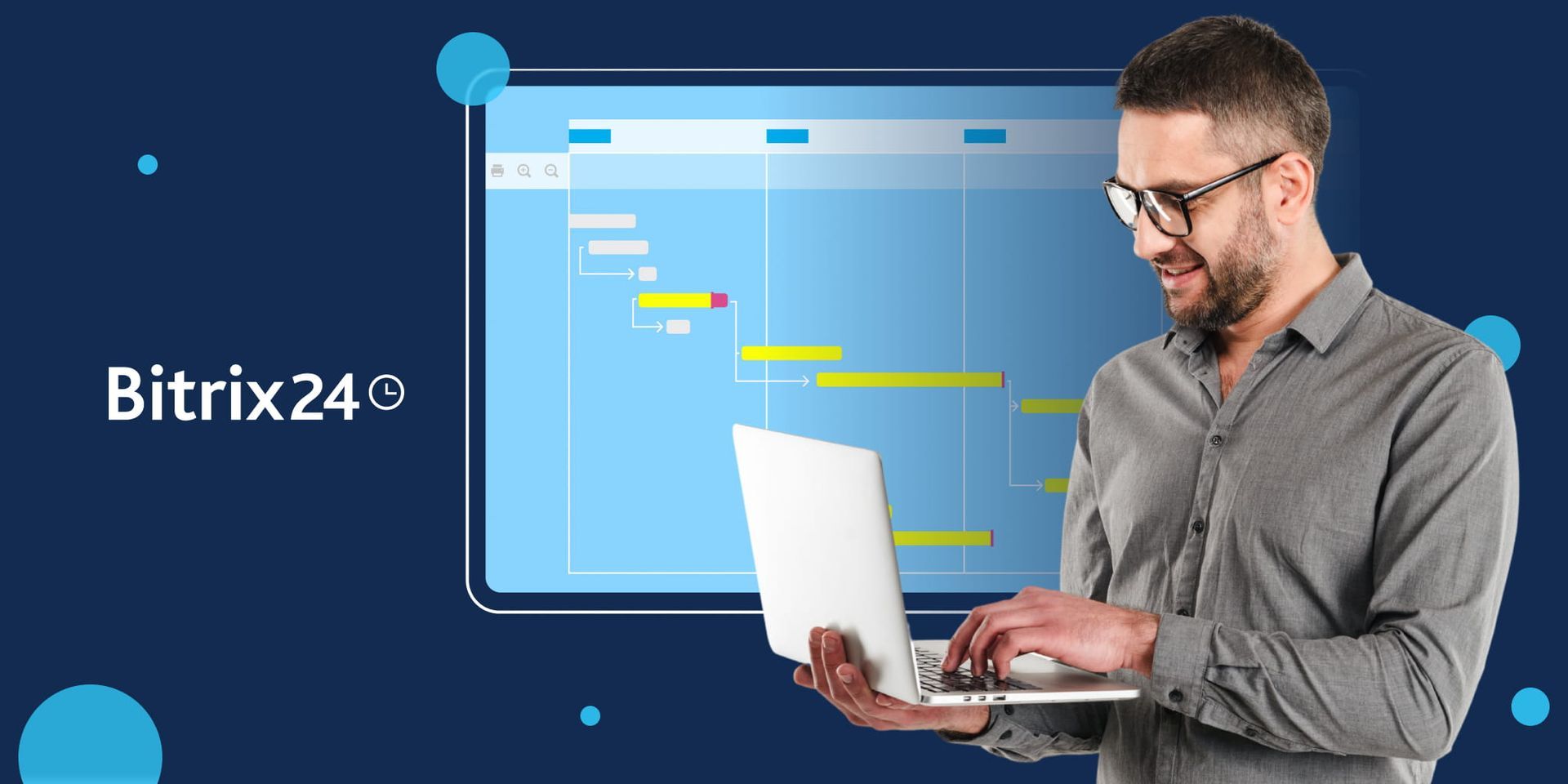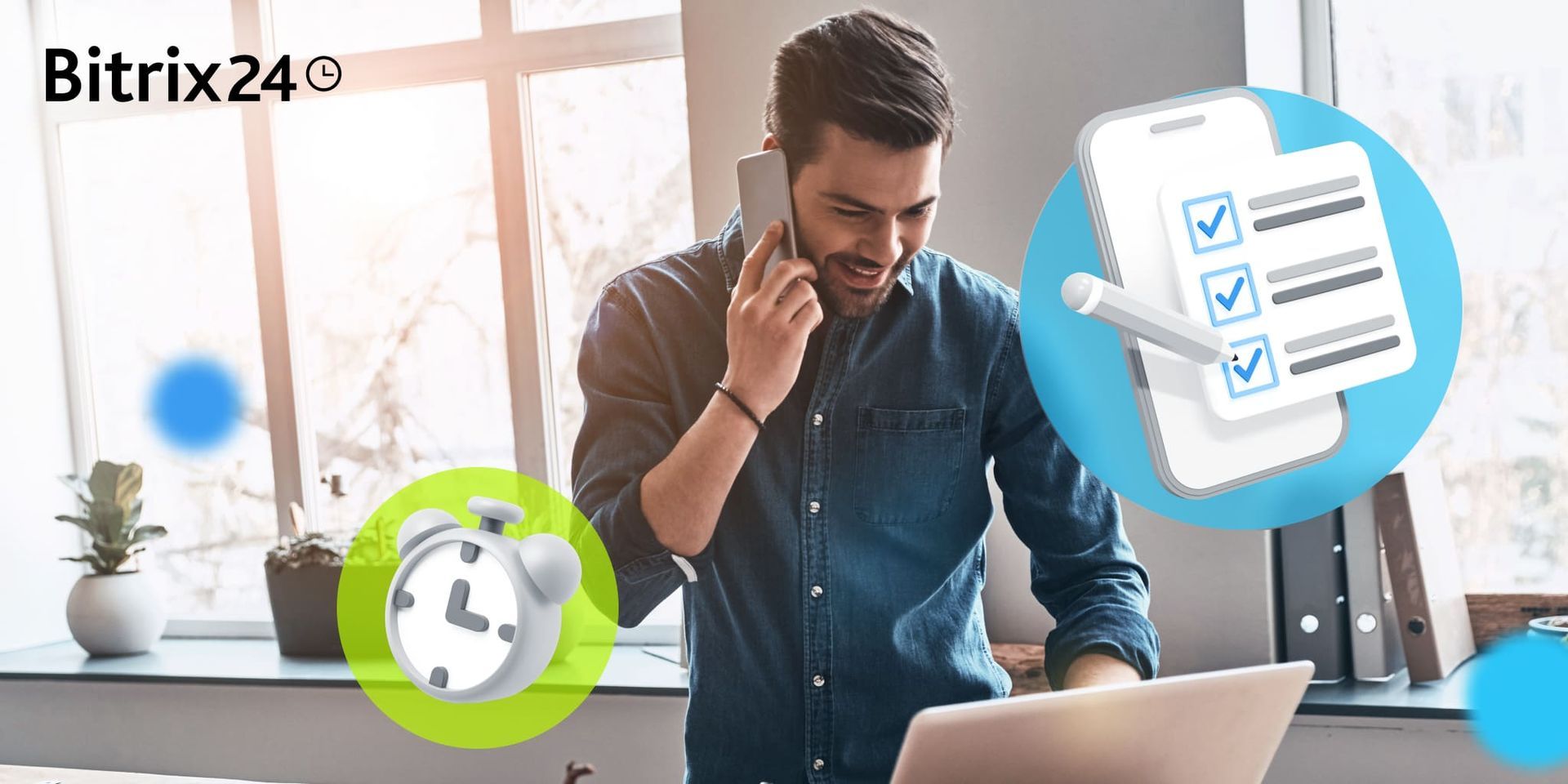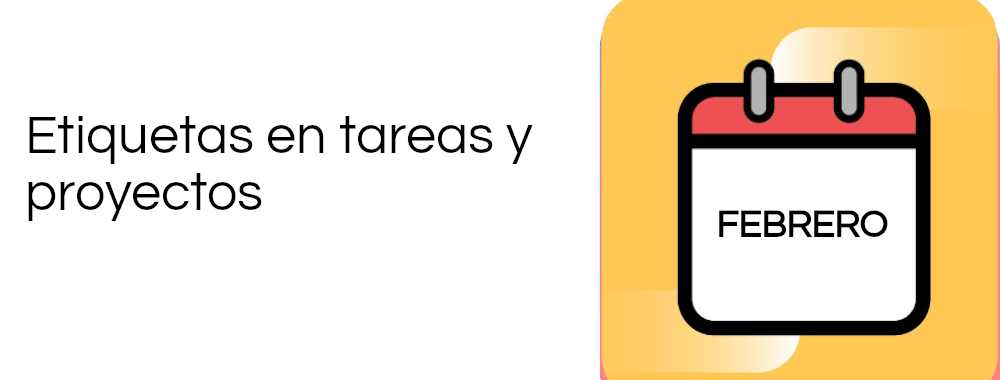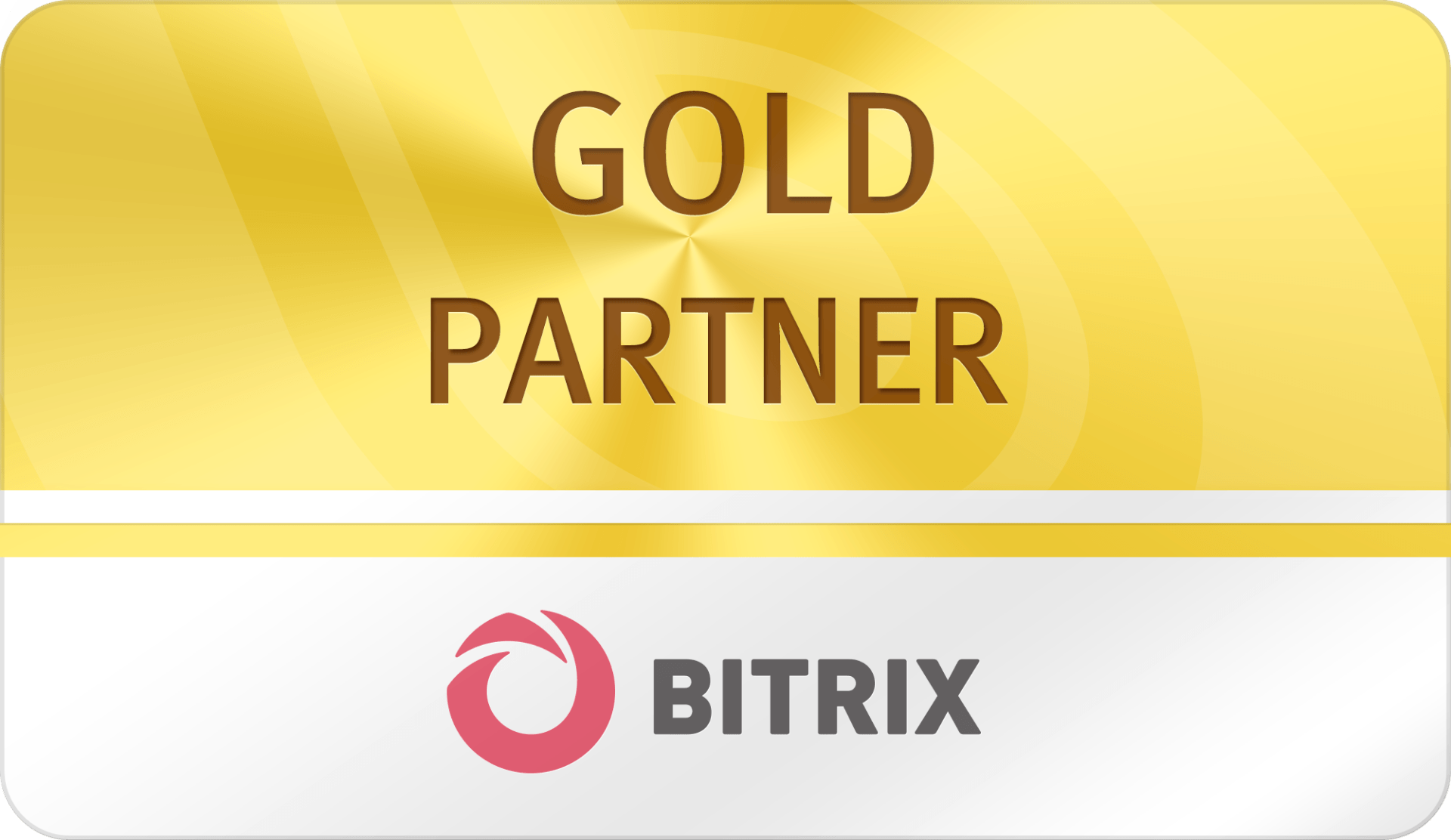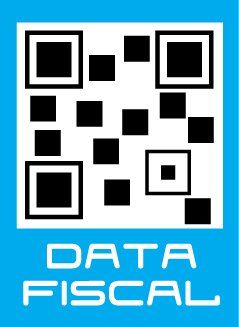Reportes de Open Channels
Los reportes de Open Channels o canales abiertos están disponibles para todos los suscriptores de planes comerciales de Bitrix24
Los reportes de canales abiertos lo ayudarán a comprender cuál es el canal abierto más popular entre sus clientes, qué tan efectivos son los operadores, cuál es el tiempo de respuesta promedio, cuál es la tasa de satisfacción, etc.
Cómo funciona
Puede ver toda la información esencial relacionada con los canales abiertos en un solo lugar:
- La efectividad de los operadores,
- la cantidad de mensajes recibidos a través de cada mensajero o red social,
- el tiempo promedio de respuesta, etc.
Cómo personalizar la apariencia de los informes
Los informes se presentan como widget, y puede moverlos con un mouse
Puede eliminar cualquier widget haciendo clic en Engranaje>Eliminar
.
Además, todos los widget se pueden configurar.
Hay dos formas de hacerlo:
Puede hacer clic en Engranaje>ajustes
o simplemente hacer clic en Configurar
.
Llegarás a configuración de Reporte . Aquí puedes elegir el color del widget.
Configuración de reportes
También puede modificar en la configuración de reporte:
- Haga clic en el Lápiz para cambiar el nombre del informe.
- Haga clic en Por filtro para establecer un período de informe .
- Haga clic en el Menú a la derecha para elegir el formulario de presentación del informe (gráfico circular, gráfico de barras, gráfico de columnas apiladas, gráfico de líneas, número, gráfico de doble eje o activo).
- Desplácese hacia abajo y puede establecer la categoría y el origen de los datos utilizados en el informe
La categoría de canales abiertos utiliza canales de comunicación, responsables
y una variedad de contadores de canales abiertos
como fuente de datos.
Aquí hay una lista de contadores de canales abiertos
:
- Sesiones totales
- Sesiones por hora
- Sesiones, nuevas consultas
- Sesiones, devolución de consultas
- Sesiones con calificación negativa
- Sesiones sin calificar
- Sesiones calificadas
- Sesiones asignadas
- Sesiones respondidas
- Sesiones salteadas
- Tasa de satisfacción
Los canales abiertos son la única categoría disponible en este momento. Añadiremos más herramientas Bitrix24 pronto, así que estén atentos.
Filtros de reportes
Puede aplicar el filtro Estadísticas a todos los reportes. Este filtro se aplica a todos los informes por defecto.
O puede aplicar un filtro individual a cada informe.
Cómo agregar un nuevo widget
Haga clic en el botón en la esquina superior derecha para agregar Widget
Elija dónde guardar su nueva plantilla de Widget.
Agregue una plantilla de widget a un grupo determinado Solo dos grupos están disponibles en este momento: Canales Abiertos
y mis Reportes
. ¡Pronto se agregarán más grupos!
Personalice un nuevo reporte y haga clic en crear . Marcar como preestablecido para agregarlo al tablero con un solo clic en el futuro.
Modo de demostración
Si no tiene suficientes datos para crear un informe, puede usar el modo demo
para ajustar y personalizar los informes.
Puede cambiar a los datos reales haciendo clic en deshabilitar modo de demostración
.
Todo los cambios realizados en el modo de demostración se aplicarán a los datos reales automáticamente.
Además, puede restablecer todas las configuraciones a las predeterminadas en este menú.
¡Estamos seguros de que disfrutará de esta nueva herramienta y creará reportes de canales abiertos sin ningún problema!